JavaScript 中的事件監聽器 UI
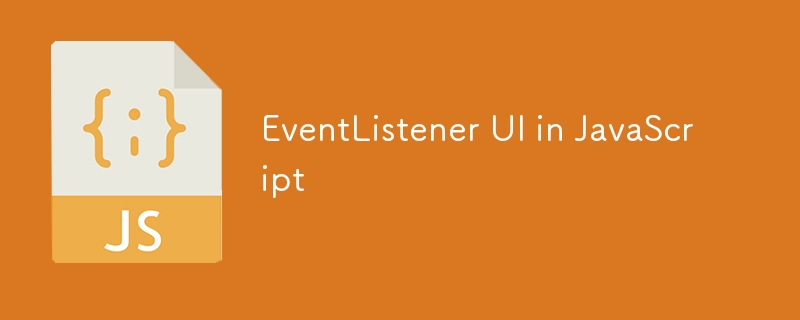
以下是使用 JavaScript 建立 Web 應用程式的三個主要使用者介面 (UI) 選項。
下面的程式碼展示如何透過 HTML 和對應的 JavaScript 在文件物件模型 (DOM) 中插入輸入以取得選擇資訊。
單選按鈕
// Radio button selection
<!-- Radio button menu: put in body -->
<fieldset>
<input type="radio" id="radioOption0" name="radio_name" value="radioOption0" />
<label for="radioOption0">Radio option 0</label>
<br>
<input type="radio" id="radioOption1" name="radio_name" value="radioOption1" />
<label for="radioOption1">Radio option 1</label>
</fieldset>
// Put in <script>
async function processEvent_radioOption0(event) {
if (this.getAttribute("checked") == false) {
document.getElementById("text_input0").style.display = "none";
document.getElementById("text_input1").style.display = "none";
} else {
document.getElementById("text_input0").style.display = "block";
document.getElementById("text_input1").style.display = "block";
}
}
async function processEvent_radioOption1(event) {
if (this.getAttribute("checked") == false) {
document.getElementById("text_input0").style.display = "none";
document.getElementById("text_input1").style.display = "none";
} else {
document.getElementById("text_input0").style.display = "none";
document.getElementById("text_input1").style.display = "none";
}
}
document.getElementById("radioOption0").addEventListener("click", processEvent_radioOption0, false);
document.getElementById("radioOption1").addEventListener("click", processEvent_radioOption1, false);
// Put in a function in <script>
const radioOption0 = document.getElementById("radioOption0").checked;
const radioOption1 = document.getElementById("radioOption1").checked;
if (radioOption0 == false && radioOption1 == false) {
document.getElementById('notification').innerHTML = "Please select radioOption0 or radioOption1.";
}
if (radioOption0 == true && radioOption1 == false) {
console.log('radioOption0');
}
if (radioOption0 == false && radioOption1 == true) {
console.log('radioOption1');
}
下拉
// Drop down selection
<!-- Drop down menu: put in body -->
<label for="select_dropdown_option_label">Select a drop down option:</label>
<select name="dropdown_options" id="dropdown_options" style="display:block">
<option value="---">Select an option</option>
<option value="drop_down_option0">drop_down_option0</option>
<option value="drop_down_option1">drop_down_option1</option>
<option value="drop_down_option2">drop_down_option2</option>
</select>
// Put in <script>
async function processEvent_dropdown_options(event) {
// there is nothing in event that tells which drop down was selected
// console.log('event: ', event);
const element = document.getElementById("dropdown_options");
console.log('element.selectedIndex: ', element.selectedIndex);
// OR
// console.log('element.options.selectedIndex: ', element.options.selectedIndex);
if (document.getElementById("dropdown_options").selectedIndex == 1) {
document.getElementById("text_input").style.display = 'block';
} else {
document.getElementById("text_input").style.display = 'none';
}
}
document.getElementById("dropdown_options").addEventListener("change", processEvent_dropdown_options, false);
// Put in a function in <script>
var dropdown_option_type = document.getElementById("dropdown_options").value;
if (dropdown_option_type == 'drop_down_option0') {
} else if (dropdown_option_type == 'drop_down_option1') {
} else if (dropdown_option_type == 'drop_down_option2') {
} else {
document.getElementById('notification').innerHTML = "Please select a drop down option type.";
}
文字輸入
<!-- Text input: put in body -->
<input type="text" name="text_input0" id="text_input0" value="" style="display:block;">
<button id="button0" onclick="button0_task()" style="display:none;">button0</button>
// Put in <script>
async function processEvent_text_input(event) {
// Make something change when text is typed into the text input
if (document.getElementById("text_input0").value.length > 0) {
// If something is typed into the text input box
// Make a button appear
document.getElementById("button0").style.display = 'block';
} else {
document.getElementById("button0").style.display = 'none';
}
}
document.getElementById("text_input0").addEventListener("change", processEvent_text_input, false);
// Put in a function in <script>
async function button0_task() {
var text_input0 = document.getElementById("text_input0").value;
祝你練習愉快! ?
以上是JavaScript 中的事件監聽器 UI的詳細內容。更多資訊請關注PHP中文網其他相關文章!

熱AI工具

Undresser.AI Undress
人工智慧驅動的應用程序,用於創建逼真的裸體照片

AI Clothes Remover
用於從照片中去除衣服的線上人工智慧工具。

Undress AI Tool
免費脫衣圖片

Clothoff.io
AI脫衣器

Video Face Swap
使用我們完全免費的人工智慧換臉工具,輕鬆在任何影片中換臉!

熱門文章

熱工具

記事本++7.3.1
好用且免費的程式碼編輯器

SublimeText3漢化版
中文版,非常好用

禪工作室 13.0.1
強大的PHP整合開發環境

Dreamweaver CS6
視覺化網頁開發工具

SublimeText3 Mac版
神級程式碼編輯軟體(SublimeText3)
 神秘的JavaScript:它的作用以及為什麼重要
Apr 09, 2025 am 12:07 AM
神秘的JavaScript:它的作用以及為什麼重要
Apr 09, 2025 am 12:07 AM
JavaScript是現代Web開發的基石,它的主要功能包括事件驅動編程、動態內容生成和異步編程。 1)事件驅動編程允許網頁根據用戶操作動態變化。 2)動態內容生成使得頁面內容可以根據條件調整。 3)異步編程確保用戶界面不被阻塞。 JavaScript廣泛應用於網頁交互、單頁面應用和服務器端開發,極大地提升了用戶體驗和跨平台開發的靈活性。
 JavaScript的演變:當前的趨勢和未來前景
Apr 10, 2025 am 09:33 AM
JavaScript的演變:當前的趨勢和未來前景
Apr 10, 2025 am 09:33 AM
JavaScript的最新趨勢包括TypeScript的崛起、現代框架和庫的流行以及WebAssembly的應用。未來前景涵蓋更強大的類型系統、服務器端JavaScript的發展、人工智能和機器學習的擴展以及物聯網和邊緣計算的潛力。
 JavaScript引擎:比較實施
Apr 13, 2025 am 12:05 AM
JavaScript引擎:比較實施
Apr 13, 2025 am 12:05 AM
不同JavaScript引擎在解析和執行JavaScript代碼時,效果會有所不同,因為每個引擎的實現原理和優化策略各有差異。 1.詞法分析:將源碼轉換為詞法單元。 2.語法分析:生成抽象語法樹。 3.優化和編譯:通過JIT編譯器生成機器碼。 4.執行:運行機器碼。 V8引擎通過即時編譯和隱藏類優化,SpiderMonkey使用類型推斷系統,導致在相同代碼上的性能表現不同。
 JavaScript:探索網絡語言的多功能性
Apr 11, 2025 am 12:01 AM
JavaScript:探索網絡語言的多功能性
Apr 11, 2025 am 12:01 AM
JavaScript是現代Web開發的核心語言,因其多樣性和靈活性而廣泛應用。 1)前端開發:通過DOM操作和現代框架(如React、Vue.js、Angular)構建動態網頁和單頁面應用。 2)服務器端開發:Node.js利用非阻塞I/O模型處理高並發和實時應用。 3)移動和桌面應用開發:通過ReactNative和Electron實現跨平台開發,提高開發效率。
 Python vs. JavaScript:學習曲線和易用性
Apr 16, 2025 am 12:12 AM
Python vs. JavaScript:學習曲線和易用性
Apr 16, 2025 am 12:12 AM
Python更適合初學者,學習曲線平緩,語法簡潔;JavaScript適合前端開發,學習曲線較陡,語法靈活。 1.Python語法直觀,適用於數據科學和後端開發。 2.JavaScript靈活,廣泛用於前端和服務器端編程。
 如何使用Next.js(前端集成)構建多租戶SaaS應用程序
Apr 11, 2025 am 08:22 AM
如何使用Next.js(前端集成)構建多租戶SaaS應用程序
Apr 11, 2025 am 08:22 AM
本文展示了與許可證確保的後端的前端集成,並使用Next.js構建功能性Edtech SaaS應用程序。 前端獲取用戶權限以控制UI的可見性並確保API要求遵守角色庫
 從C/C到JavaScript:所有工作方式
Apr 14, 2025 am 12:05 AM
從C/C到JavaScript:所有工作方式
Apr 14, 2025 am 12:05 AM
從C/C 轉向JavaScript需要適應動態類型、垃圾回收和異步編程等特點。 1)C/C 是靜態類型語言,需手動管理內存,而JavaScript是動態類型,垃圾回收自動處理。 2)C/C 需編譯成機器碼,JavaScript則為解釋型語言。 3)JavaScript引入閉包、原型鍊和Promise等概念,增強了靈活性和異步編程能力。
 使用Next.js(後端集成)構建多租戶SaaS應用程序
Apr 11, 2025 am 08:23 AM
使用Next.js(後端集成)構建多租戶SaaS應用程序
Apr 11, 2025 am 08:23 AM
我使用您的日常技術工具構建了功能性的多租戶SaaS應用程序(一個Edtech應用程序),您可以做同樣的事情。 首先,什麼是多租戶SaaS應用程序? 多租戶SaaS應用程序可讓您從唱歌中為多個客戶提供服務






